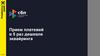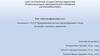Similar presentations:
Net pay`. Агрегатор электронных платежей
1.
NET PAY`АГРЕГАТОР
ЭЛЕКТРОННЫХ
ПЛАТЕЖЕЙ
г. Москва, улица Тверская,
д. 16, стр. 3, БЦ Тверской
тел. 8 (800) 200 63 62
2.
Вход в личный кабинетДля входа в личный кабинет
необходимо перейти на страницу
входа (https://my.net2pay.ru/login) и
ввести логин и пароль.
Так же на страницу входа Вы можете
перейти по кнопке «Вход для
клиетнов и партнёров» в верхнем
правом углу нашего сайта
http://net2pay.ru.
Логин приходит на в виде смс, на
номер телефона, указанный Вами, при
регистрации.
Пароль приходит на email, указанный
Вами, как «секретный».
2
of
14
www.net2pay.ru
3.
Вход в личный кабинетПосле ввода логина и пароля система
отправит на номер, указанный Вами
при регистрации, одноразовый код в
виде смс.
Код, пришедший в виде смс, нужно
ввести в поле ввода на нашем сайте.
3
of
14
www.net2pay.ru
4.
Краткая статистикаПосле входа Вы видите страницу
краткой статистики содержащую
информацию по платежам.
Так же на эту страницу можно попасть,
выбрав в верхнем меню пункт
«Статистика», подпункт «Краткая
статистика».
Для получения детальной
информации по отдельным
транзакциям нужно в верхнем меню
выбрать пункт «Главная», подпункт
«Транзакции».
4
of
14
www.net2pay.ru
5.
ТранзакцииНа странице «транзакции» Вы видите
список Ваших магазинов.
Справа от имени сайта каждого
магазина находятся иконки функций.
При наведении на иконки Вы видите
оборот по платёжным системам.
Для просмотра списка транзакций
магазина нужно нажать на левую
иконку функций.
5
of
14
www.net2pay.ru
6.
Просмотр транзакцийВ левой части экрана на странице
просмотра транзакций находится
фильтр, для вывода списка
транзакций.
Выбрав необходимые условия
фильтрации Вы увидите список
транзакций, соответствующих запросу.
Для просмотра детальной
информации по транзакции или
осуществления возврата денежных
средств нужно нажать на id данной
транзакции.
6
of
14
www.net2pay.ru
7.
СчетаДля работы со счетами нужно выбрать
в главном меню пункт «Главная»,
подпункт «Счета».
Слева Вы видите фильтр, для
просмотра счетов и кнопку
выставления счёта.
В правой части - список счетов,
соответствующих критериям
фильтрации, справа от счёта ссылка, в
виде иконки, связанной с данным
счётом транзакции (если транзакция
было совершена).
Для создания нового счёта нужно
нажать на кнопку «Выставление
счёта» в чевой части экрана.
7
of
14
www.net2pay.ru
8.
Выставление счётаВ верхнем поле формы выбираем нужный
магазин.
Заполняем необходимые поля:
В поле «сумма» вводим нужную сумму
заказа (желательно такойже как и в
Вашем ИМ).
В поле «описание» - описание заказа
(необязательное поле).
В поле «Телефон клиента» - номер
телефона Вашего клиента
(необязательное поле).
В поле «Электронный адрес клиента» email Вашего клиента (необязательное
поле).
Поля «Ссылка возврата в случае успеха»
и «Ссылка возврата в случае неудачи»
заполняются из настроек магазина,
доступны для редактирования.
В поле «Время жизни ссылки» Вы
определяете время, которое даёте
клиенту на оплату заказа.
После заполнения всех полей и нажатия кнопки
«Выставить» Вам на email будет отправленно
сообщение, содержащее ссылку на оплату, которую
нужно переслать Вашему клиенту.
8
of
14
www.net2pay.ru
9.
ОтчётыДля просмотра отчётов нужно в
верхнем меню выбрать пункт
«Статистика», подпункт «Отчёты».
В левой части настраиваются
параметры отчёта, а также выбирается
вариант экспорта.
В правой части вы видите график
отчёта.
В нижней части страницы —
информация в виде списка.
9
of
14
www.net2pay.ru
10.
Чёрный списокВыбрав в меню пункт «Чёрный
список» Вы увидите список
пользоваелей, занесённых в чёрный
список в нашей системе.
На этой странице Вы можете добавить
пользователя в чёрный список.
10 of
14
www.net2pay.ru
11.
Выбор языкаНажав на пункт меню «Язык» можно
выбрать наиболее удобный язык, для
работы с системой.
11 of
14
www.net2pay.ru
12.
НастройкиВ разделе «Настройки» Вы можете
сменить пароль от входа в систему, а
также получить информацию и
скачать документы по подключению
электронных денег.
12 of
14
www.net2pay.ru
13.
КОНТАКТЫВы можете связаться со службой технической
поддержки по телефону, указанному ниже,
либо
по
электронной
почте: support@net2pay.ru
Наш адрес:
Город Москва, улица Тверская,
д. 16, стр. 3, БЦ Тверской, тел.
8 (800) 200 63 62
8 (495) 510-50-68
13 of
14
www.net2pay.ru
14.
СПАСИБО ЗАВНИМАНИЕ!
г. Москва, улица Тверская,
д. 16, стр. 3, БЦ Тверской
тел. 8 (800) 200 63 62



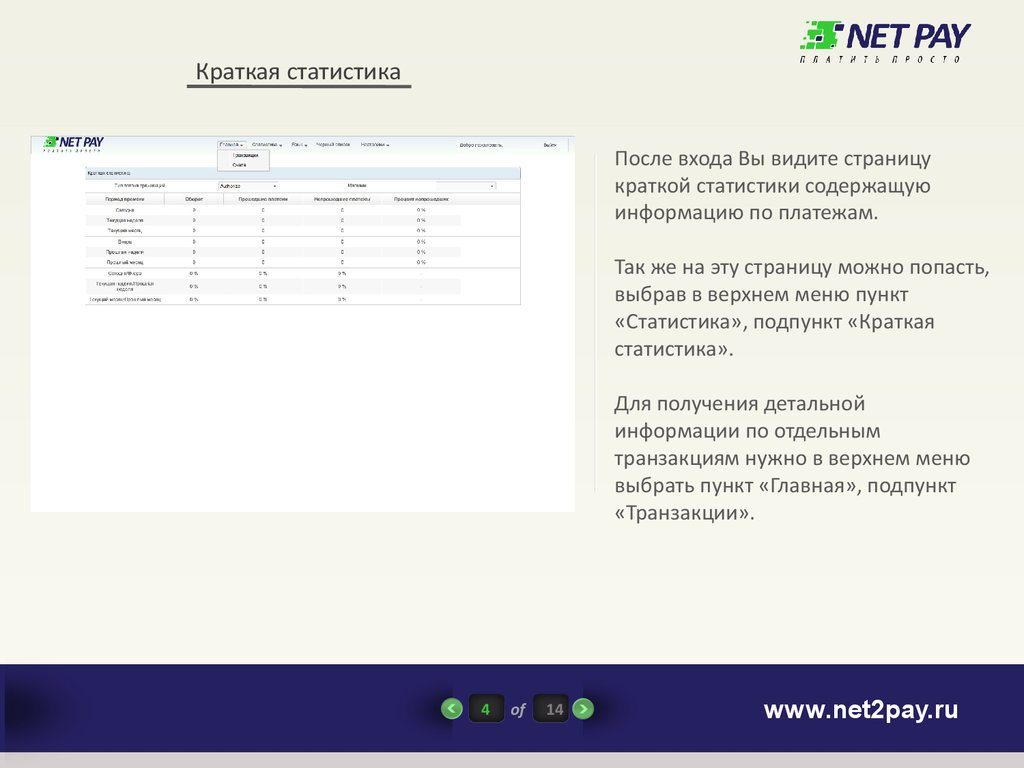

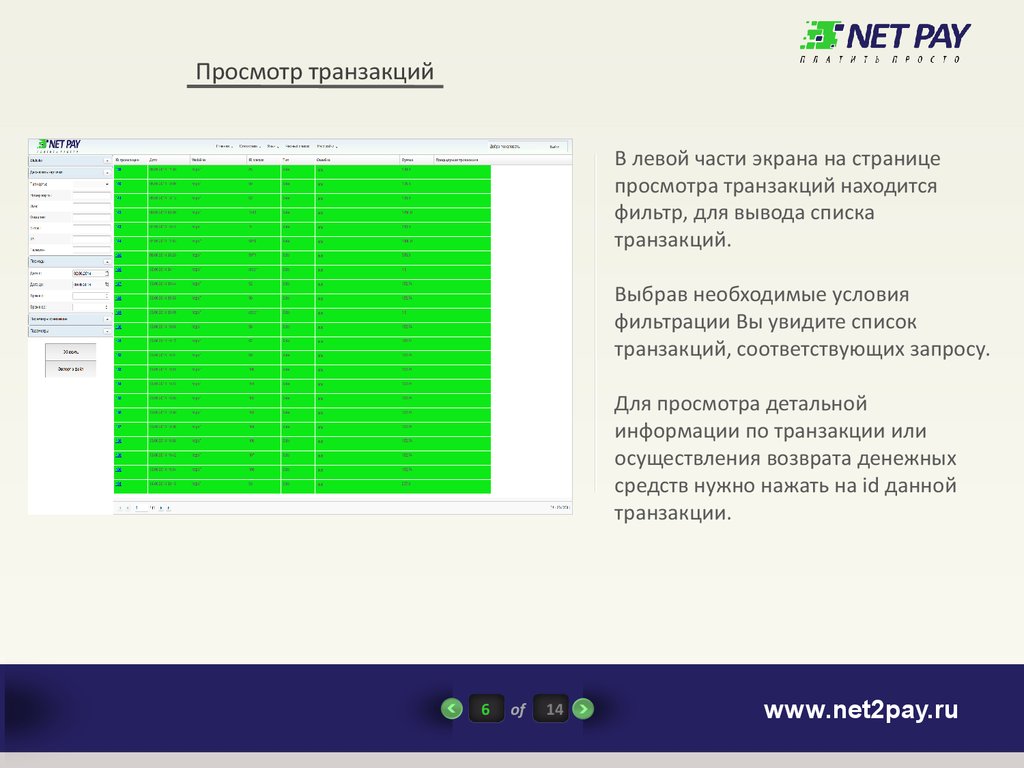








 internet
internet finance
finance